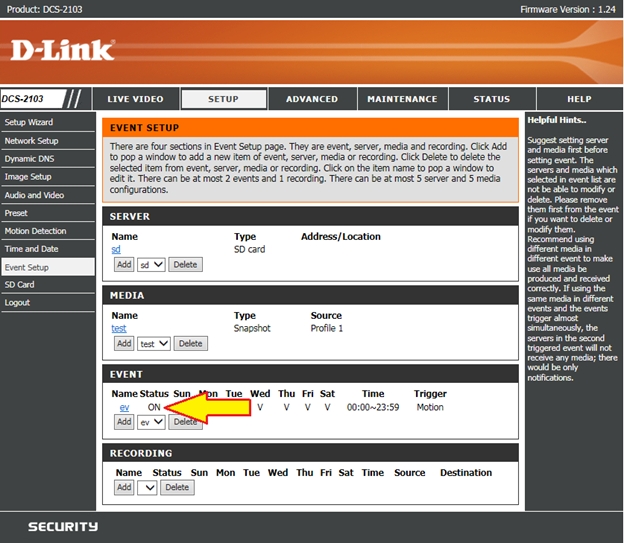Cevap:
Примечание: перед настройкой записи видеоклипов или скриншотов убедитесь, что на камере включено обнаружение движения.
Шаг 1: Откройте Web-браузер и введите в адресной строке IP-адрес камеры. Нажмите Enter.
Шаг 2: Именем пользователя для учетной записи администратора является “admin”. Введите пароль администратора в соответствующем поле. Если пароль по умолчанию не был изменен, оставьте это поле пустым. Нажмите OK.
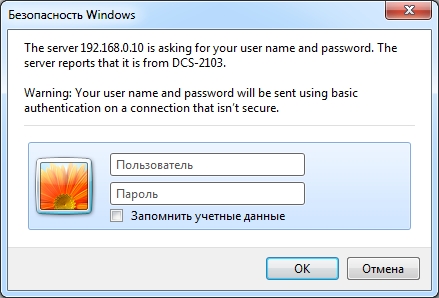
Шаг 3: Перейдите на вкладку Setup (Установка).
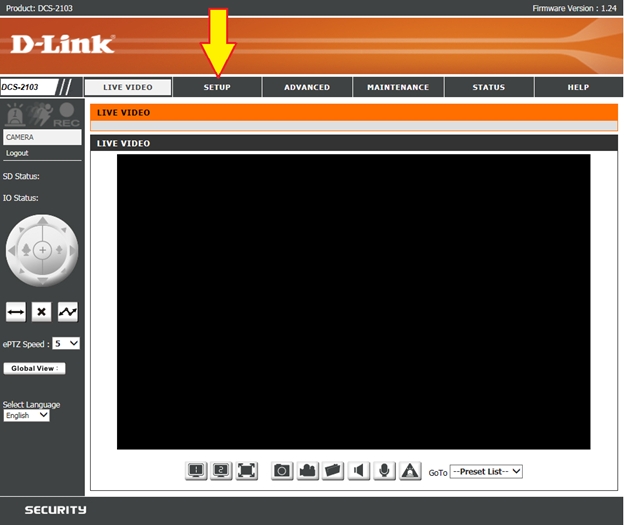
Шаг 4: В меню слева выберите Event Setup (Настройка события).
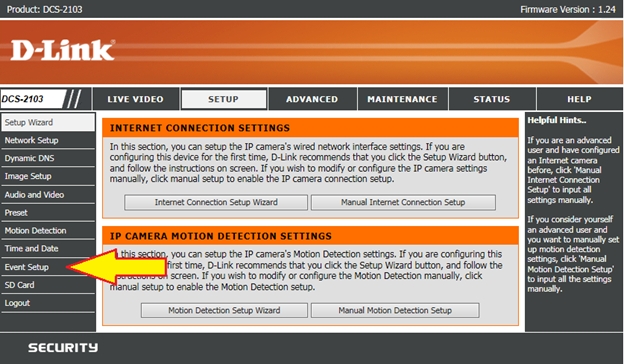
Шаг 5: Для настройки записи по событию потребуются 3 раздела: SERVER (Сервер), MEDIA (Медиа) и EVENT(Событие).
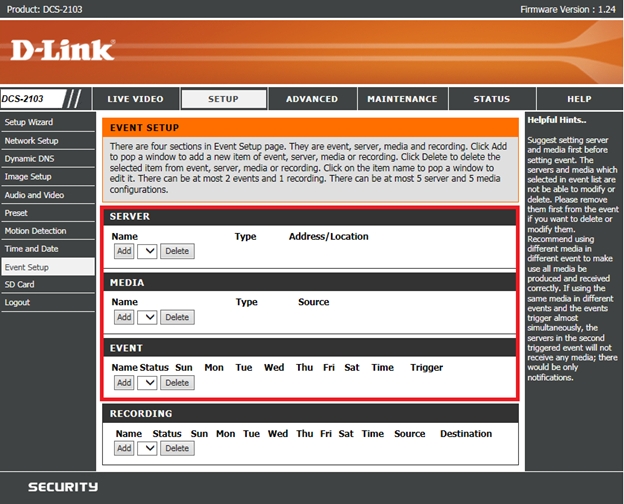
Шаг 6: Нажмите кнопку Add (Добавить) в разделе SERVER.
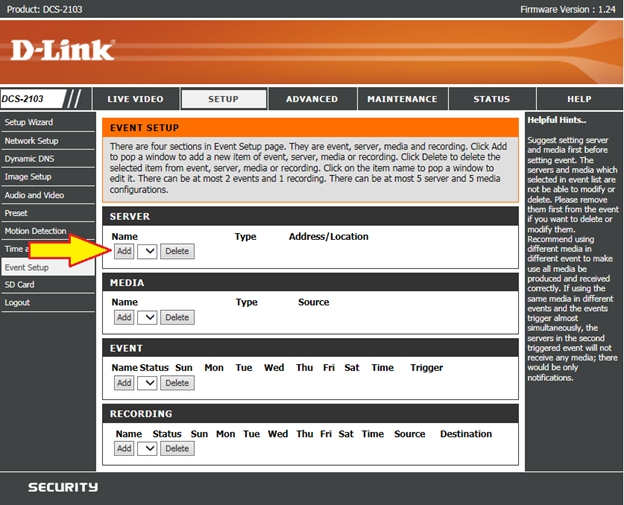
Шаг 7: Введите произвольное имя сервера в поле Server Name и выберите сервер: Email (Электронная почта), FTP (FTP сервер), Network storage (Сетевое хранилище) или SD Card (SD карта).
1) Email
Заполните следующие поля:
Sender email address – адрес электронной почты, с которого будут отправляться сообщения;
Recipient email address – адрес электронной почты, на который будут отправляться сообщения;
Server address – адрес сервера электронной почты, на котором зарегистрирован адрес отправителя;
User name – логин для доступа к почтовому ящику отправителя;
Password – пароль для доступа к почтовому ящику отправителя;
Port – порт, для доступа к серверу электронной почты отправителя (по умолчанию 25);
This server requires a secure connection (StartTLS) – поставьте флажок, если сервер электронной почты использует шифрование StartTLS.
Примечание: адрес получателя электронной почты может быть отличным от адреса отправителя.
Нажмите кнопку Test, чтобы проверить доступность сервера и правильность введенных данных. Если получаем сообщение Test OK, то настройки введены правильно и можно их сохранить, нажав кнопку Save Settings.
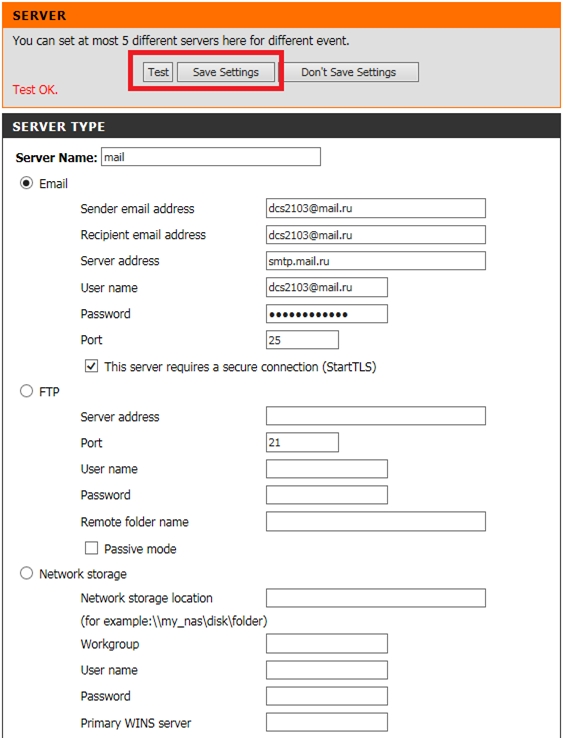
2) FTP
Заполните следующие поля:
Server address – IP адрес FTP сервера;
Port – порт FTP сервера (по умолчанию 21);
User name – логин для доступа к FTP серверу;
Password – пароль для доступа к FTP серверу;
Remote folder name – имя папки на FTP сервере, в которую будут сохраняться скриншоты или видеоклипы (папка должна быть доступна для записи);
Passive mode – включите эту опцию, если доступ к FTP серверу осуществляется в пассивном режиме.
Нажмите кнопку Test, чтобы проверить доступность сервера и правильность введенных данных. Если получаем сообщение Test OK, то настройки введены правильно и можно их сохранить, нажав кнопку Save Settings.
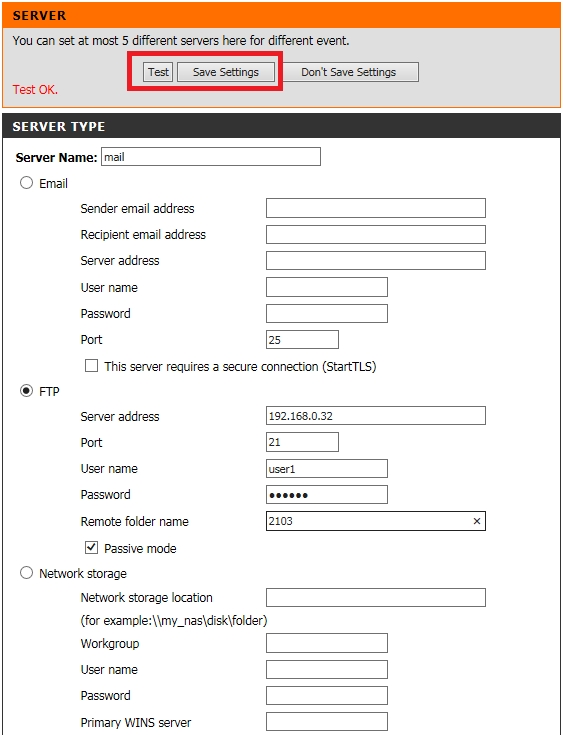
3) Network storage
Заполните следующие поля:
Network storage location – путь к сетевому ресурсу
Workgroup – имя рабочей группы
User name – логин для доступа к сетевому ресурсу (опционально)
Password – пароль для доступа к сетевому ресурсу (опционально)
Primary WINS server – адрес WINS сервера (опционально)
Нажмите кнопку Test, чтобы проверить доступность сервера и правильность введенных данных. Если получаем сообщение Test OK, то настройки введены правильно и можно их сохранить, нажав кнопку Save Settings.
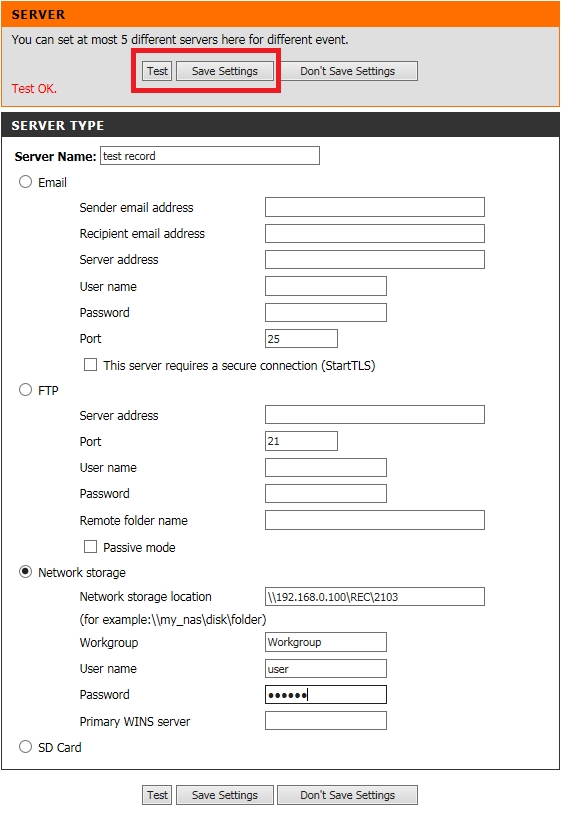
4) SD Card
Для добавления в качестве сервера SD карты, установленной в камере, ставим точку напротив поля SD Card. Нажмите кнопку Test, чтобы проверить доступность сервера.
Примечание: убедитесь, что карта отформатирована и статус карты Ready в разделе SD Card.
Если получаем сообщение Test OK, то настройки выполнены правильно и можно их сохранить, нажав кнопку Save Settings.
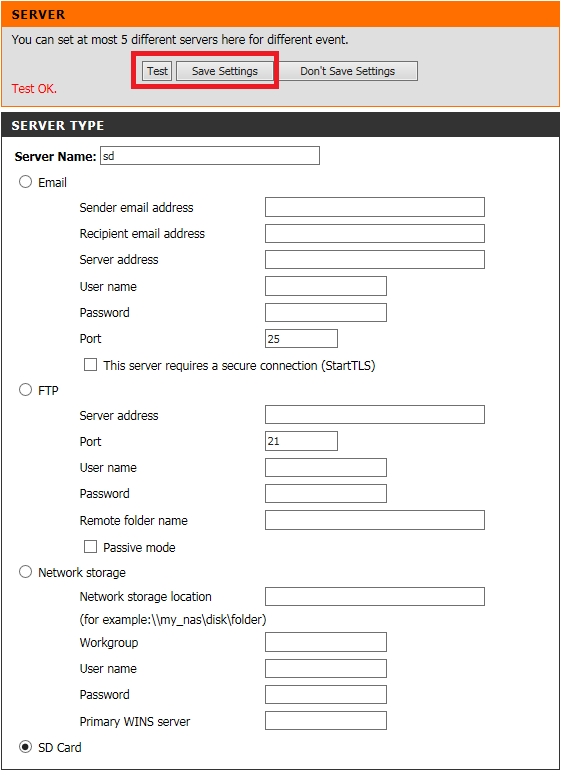
Шаг 8: После того, как сервер был добавлен, нажмите кнопку Add (Добавить) в разделе MEDIA.
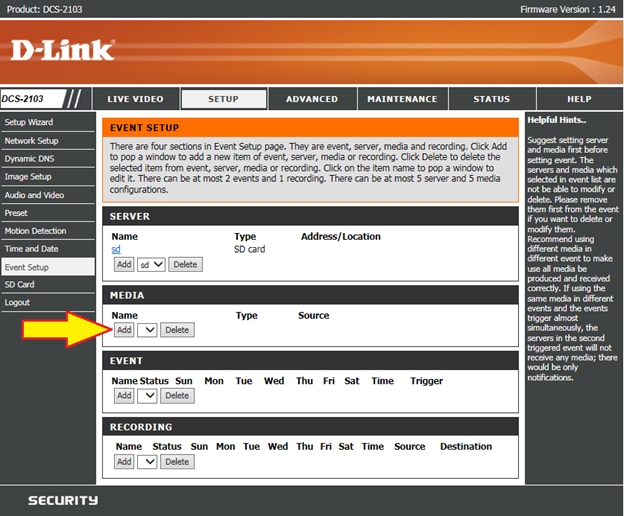
Шаг 9: Далее выберите тип медиа файлов.
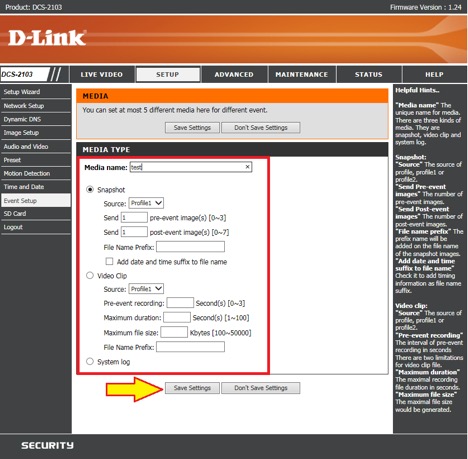
1. Snapshot
Source – выбор профиля с настройками качества изображения;
Send pre-event image(s) – количество скриншотов, которые будут сохранены перед обнаружением события;
Send post-event image(s) – количество скриншотов, которые будут сохранены после завершения регистрации события;
File Name Prefix – добавление префикса в начале названия файлов;
Add data and time suffix to file name – добавление метки даты и времени в название файла.
2. Video Clip
Source – выбор профиля с настройками качества изображения;
Pre-event recording – количество секунд предзаписи до срабатывания события;
Maximum duration – максимальная продолжительность по времени одного видео файла;
Maximum file size – максимальный объем одного видео файла;
File Name Prefix – добавление префикса в начале названия файлов.
Примечание: максимальный объем файла 50000 Kbytes доступен, только если в качестве сервера выбрать SD Card. Для остальных серверов максимальный объем файла 5000 Kbytes.
3. System log
После того, как все данные будут заполнены, нажмите кнопку Save Settings.
Шаг 10: Нажмите кнопку Add (Добавить) в разделе EVENT.
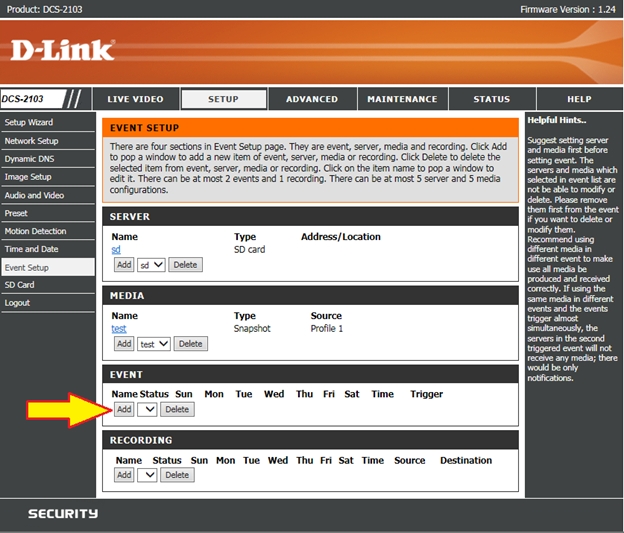
Шаг 11: Введите произвольное имя события в поле Event Name. Для запуска события поставьте флажок в поле Enable this event.
Далее в окне TRIGGER выберите тип события Video motion detection. В окне ACTION выберите имя сервера и тип медиа файла, после чего нажмите кнопку Save Settings.
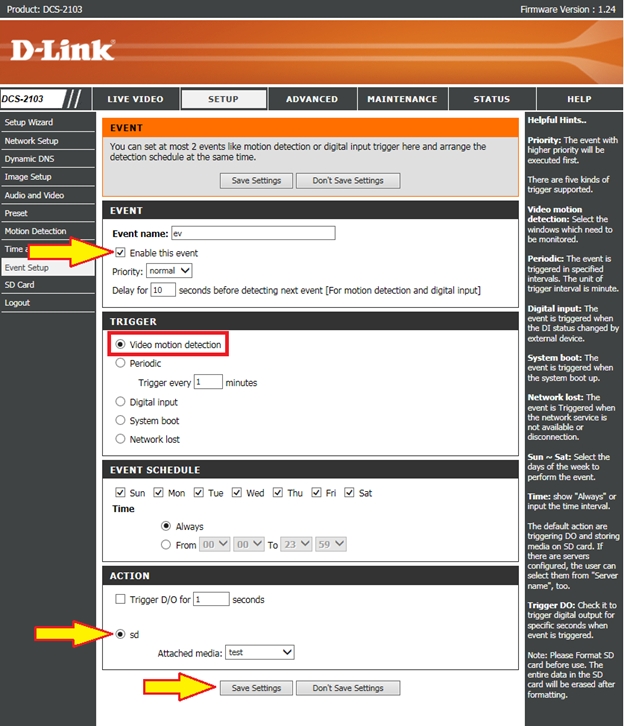
Шаг 12: Убедитесь, что в окне EVENT статус ON (Включено).